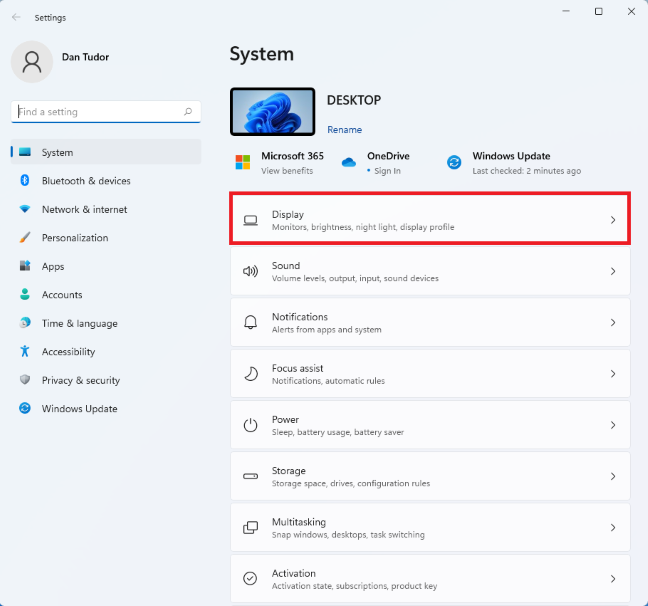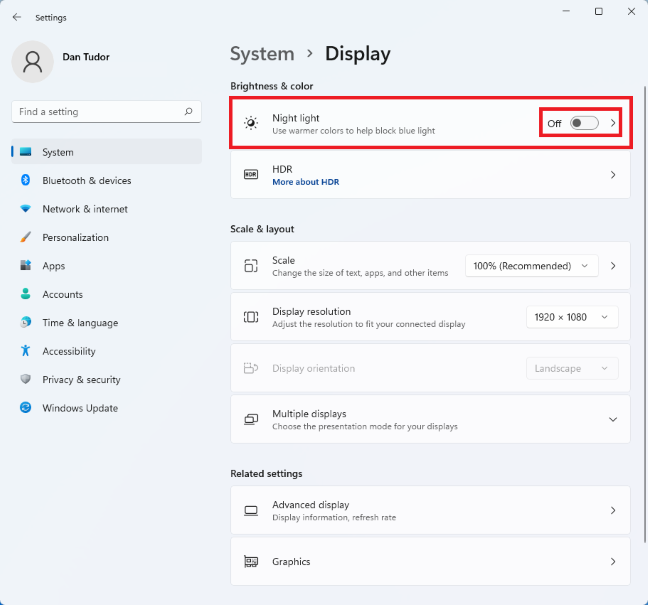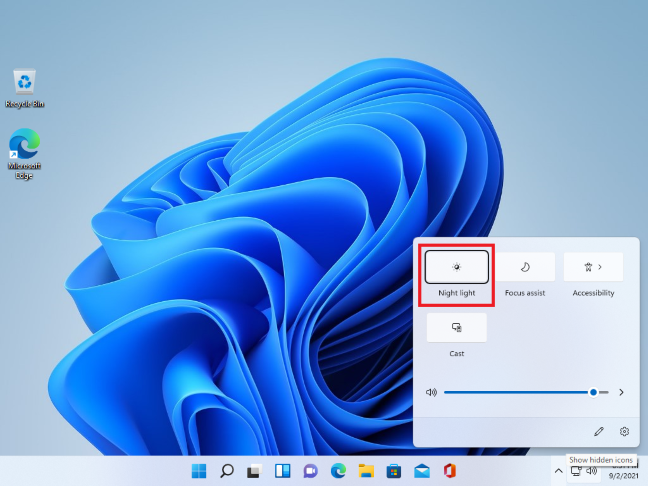大多数现代手持设备和计算机都具有可以减少屏幕发出的蓝光的功能。在装有Windows的设备上,这种蓝光过滤器称为夜灯(Night light)。该功能首次出现在Windows 10中,现在 Windows 11 也支持它。继续阅读以了解如何在 Windows 11中启用和配置夜灯:(Night light)
什么是 Windows 11夜灯(Night)?夜灯(Night)有什么作用?
如果您经常在晚上或晚上使用 Windows 11 设备,您可能会注意到在使用后需要更长的时间才能入睡。启用夜灯(Night light)功能后,屏幕会显示更暖的颜色,就像蓝光过滤器一样,以帮助用户在晚上更容易入睡。蓝光(Blue)过滤被标记为一种减少夜间眼睛疲劳和改善睡眠周期的方法。科学家们仍在争论减少蓝光是否真的有帮助,但最坏的情况是,它是无害的,所以为什么不试试呢?

夜间使用电脑会使您的眼睛疲劳
在本指南中,我们关注的是Windows 11,但我们还写了一篇关于Windows 10 夜灯的文章:它的作用以及如何使用它(Windows 10 Night light: What it does and how to use it)- 查看它以获取更多信息。
如何启用和配置Windows(Windows 11) 11夜灯(Night)
要打开该功能,您必须先打开“设置”(Settings)(open the Settings)窗口。一种方法是单击或点击Start,然后选择Settings。如果找不到图标,只需在搜索栏中输入“设置”即可。(“settings”)

设置(Settings)图标可以通过按开始找到(Start)
在“设置”(Settings )应用程序中,确保在左侧选择了“系统(System)”,然后单击或点击“显示”(Display )(它是右侧列表中的第一项)。
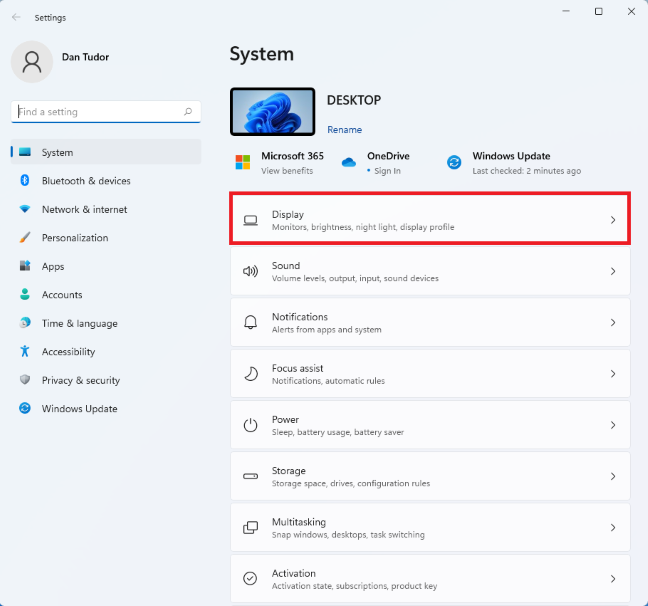
点击(Click)显示查看(Display)更多设置
在下一个屏幕上,您应该会找到Windows 11中的所有(Windows 11)显示(Display)设置。您可以通过翻转旁边的开关来简单地打开夜灯(Night light),或者您可以单击文本(但不是开关)以访问更详细的设置。
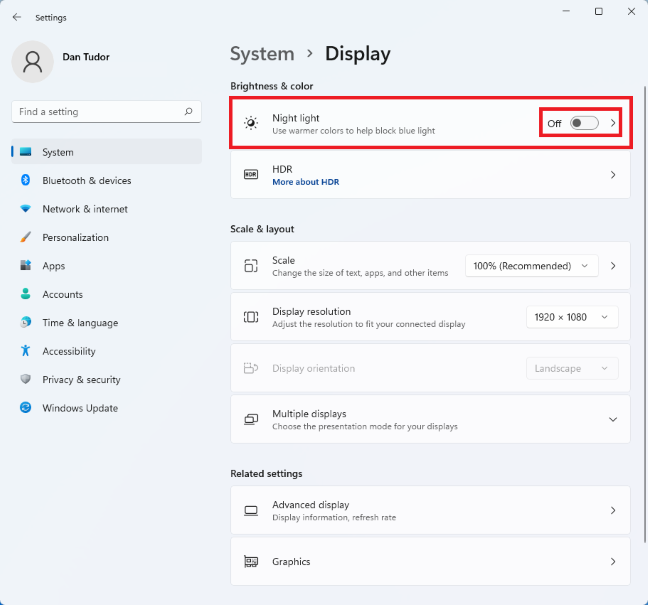
夜灯(Night)功能可以通过开关打开或关闭
然后,您可以选择微调夜灯(Night light):
- 您可以通过移动滑块来增加或减少效果的强度(Strength)。将其拖到右侧可使屏幕使用较暖的颜色以减少眼睛疲劳,而将其拖到左侧可使其使用较冷的色调。您应该在晚上而不是在白天摆弄滑块,因为这样更容易找到正确的设置。
- 将“安排夜灯”(“Schedule night light”)开关设置为“开”,然后将其配置为在一天中的特定时间激活,或者如果您激活了(On)定位服务(Location services)(Location services),甚至可以将其与日落和日出同步。

调整Windows 11 夜灯(Night)设置
您的所有更改都会立即应用。完成夜灯(Night light)配置后,关闭设置(Settings)即可。
如何从快速设置启用或禁用(Quick Settings)夜灯(Night)
如果您对调整夜灯(Night light)设置不感兴趣,而只想打开或关闭该功能,则有一种更快的方法。按键盘上的Windows + A或单击或点击屏幕右下角时钟旁边的图标(电池、音量、网络)。(Battery, Volume, Network)

单击(Click)时钟旁边的图标以打开快速设置(Quick Settings)
“快速设置”(Quick Settings)窗格(Quick Settings pane)将在屏幕的右下角打开。您可以在此处切换不同的Windows 11功能,包括夜灯(Night light)。只需单击或点击夜灯(Night light)按钮,效果应该立即可见。单击将其打开,然后单击将其关闭。
注意:(NOTE:)您看到的“快速设置”(Quick Settings)按钮在 Windows 11 电脑或设备上的顺序可能不同。
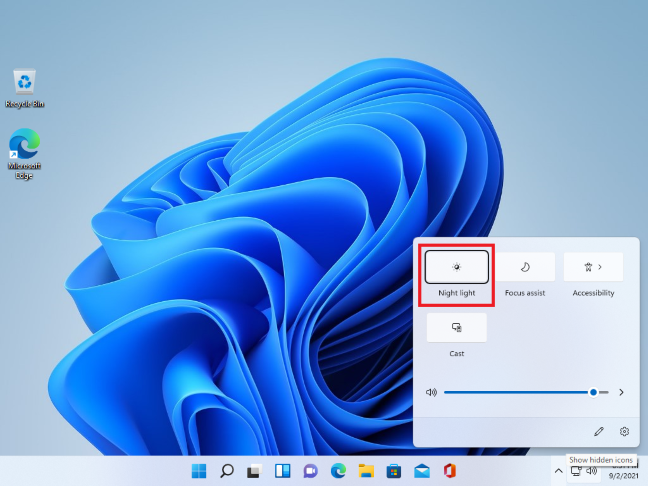
(Turn Night)按此按钮打开或关闭夜灯
要使快速设置(Quick Settings)消失,请单击或点击桌面上的任意位置。
为什么 Windows 11夜灯(Night)不工作?
如果夜灯(Night light)功能显示为灰色,则您没有为显卡安装正确的驱动程序,或者您的设备使用了与该功能不兼容的某些驱动程序。如果您在安装或更新驱动程序方面需要帮助,您可以在本文中找到所有相关信息:什么是驱动程序?司机是做什么的?(What are drivers? What does a driver do?).
Windows 11(Does Windows 11) 夜灯(Night)是否适合您?
我们是移动设备上蓝光滤镜的粉丝,尤其是与暗模式(Dark Mode)结合使用时。不过,只有我们中的一些人在Windows(Windows)设备上使用该功能。在结束本文之前,请告诉我们您对夜灯(Night light)的体验。如果您在使用后发现睡眠周期或眼睛疲劳有任何改善,请在评论中告诉我们。
How to use the Night Light in Windows 11 -
Most modern handheld devices and computers have a feature that can reduсe the blue light emitted by their screens. On devices wіth Wіndowѕ, this blue light filter is called Night light. The feature made its first appearance in Windows 10 and now Windows 11 supports it as well. Read on to find out how to enable and configure Night light in Windows 11:
What is Windows 11 Night light? What does Night light do?
If you use your Windows 11 device regularly in the evening or at night, you might notice that it takes you longer to fall asleep after using it. The Night light feature, when activated, makes the screen display warmer colors, acting like a blue light filter in order to help users fall asleep easier at night. Blue light filtering is labeled as a method to reduce eye fatigue at night and improve sleep cycles. The scientists are still debating whether less blue light actually helps with all that, but worst case, it’s harmless, so why not try it?

Using the PC during the night strains your eyes
In this guide, we are focusing on Windows 11, but we also wrote an article on Windows 10 Night light: What it does and how to use it - check it out for more information.
How to enable and configure the Windows 11 Night light
In order to turn on the feature, you must first open the Settings window. One way to do it is to click or tap on Start and then select Settings. If you can’t find the icon, just type “settings” in the search bar.

The Settings icon can be found by pressing Start
In the Settings app, make sure that System is selected on the left, and then click or tap on Display (it’s the first item on the right-hand list).
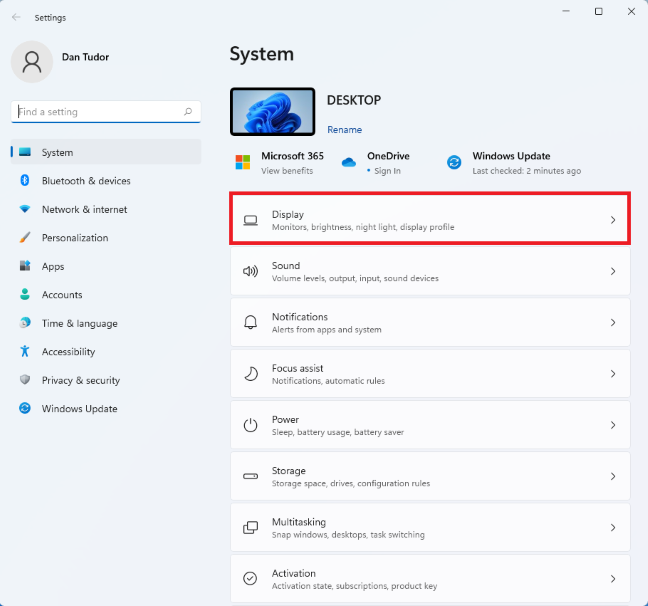
Click on Display to see more settings
On the next screen, you should find all the Display settings from Windows 11. You can simply turn on the Night light by flipping the switch next to it, or you can click on the text (but not the switch) to access more detailed settings.
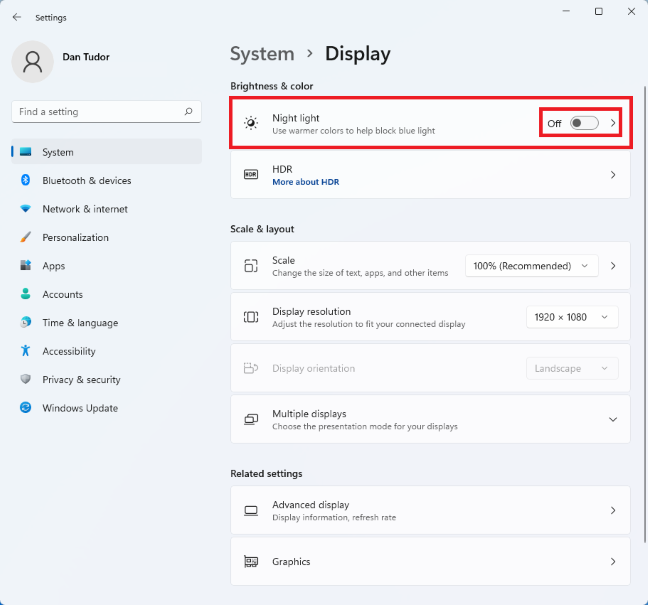
The Night light feature can be turned on or off with the switch
You then have the option to fine-tune Night light:
- You can increase or decrease the Strength of the effect, by moving the slider. Dragging it to the right makes your screen use warmer colors to reduce eye strain, while dragging it to the left makes it use cooler hues. You should fiddle with the slider at night, and not during the day, because it is easier to find the right setting.
- Set the “Schedule night light” switch to On and then configure it to activate at certain times throughout the day or even synchronize it to the sunset and sunrise, if you have Location services activated.

Tweak the Windows 11 Night light settings
All your changes are applied instantly. When you are done configuring the Night light, close Settings and you are done.
How to enable or disable the Night light from Quick Settings
If you are not interested in tweaking the Night light settings, but instead you just want to turn the feature on or off, there is a faster way to do it. Press Windows + A on your keyboard or click or tap on the icons next to the clock (Battery, Volume, Network), in the lower-right corner of the screen.

Click the icons next to the clock to open Quick Settings
The Quick Settings pane opens on the lower-right corner of the screen. Here you can toggle different Windows 11 features, including the Night light. Just click or tap on the Night light button, and the effect should be visible instantly. One click turns it on, and the next turns it off.
NOTE: The Quick Settings buttons you see might be ordered differently on your Windows 11 PC or device.
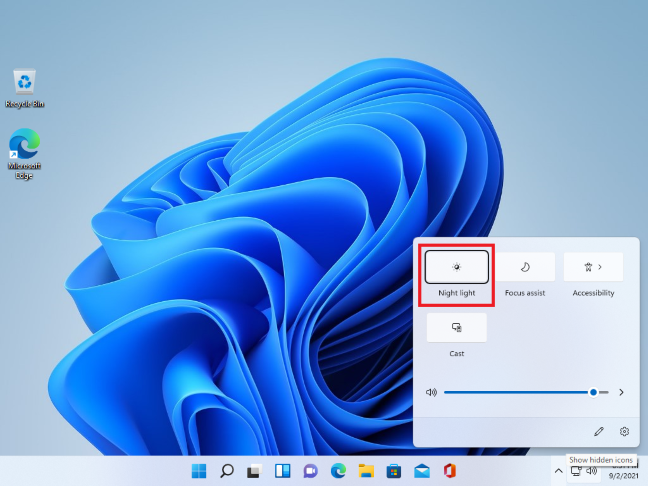
Turn Night light on or off by pressing this button
To make the Quick Settings go away, click or tap anywhere on the desktop.
Why is Windows 11 Night light not working?
If the Night light feature is greyed-out, you either don’t have the right drivers installed for the graphics card, or your device uses certain drivers that are incompatible with the feature. If you need help to install or update your drivers, you can find all the relevant information in this article: What are drivers? What does a driver do?.
Does Windows 11 Night light work for you?
We are fans of blue light filters on our mobile devices, especially in combination with Dark Mode. Only some of us use the feature on Windows devices, though. Before you close this article, tell us what’s your experience with Night light. Let us know in the comments if you see any improvement in sleep cycles or eye strain after using it.